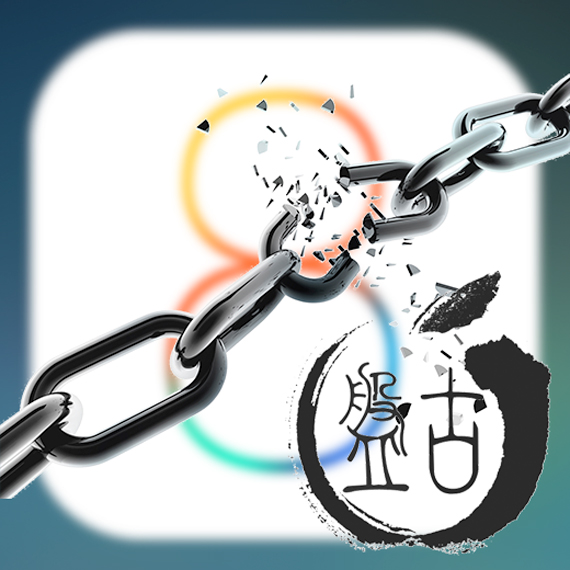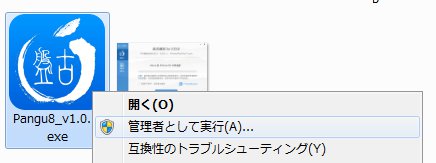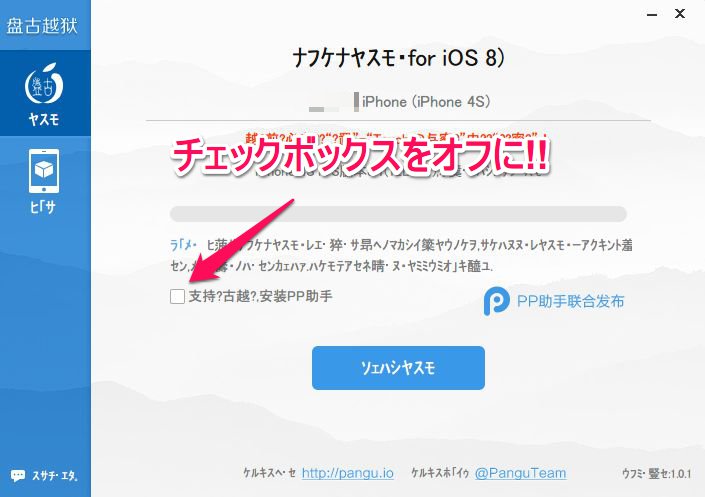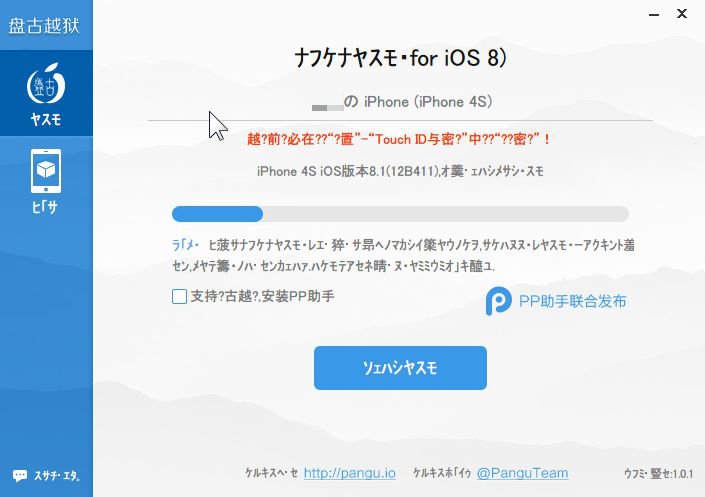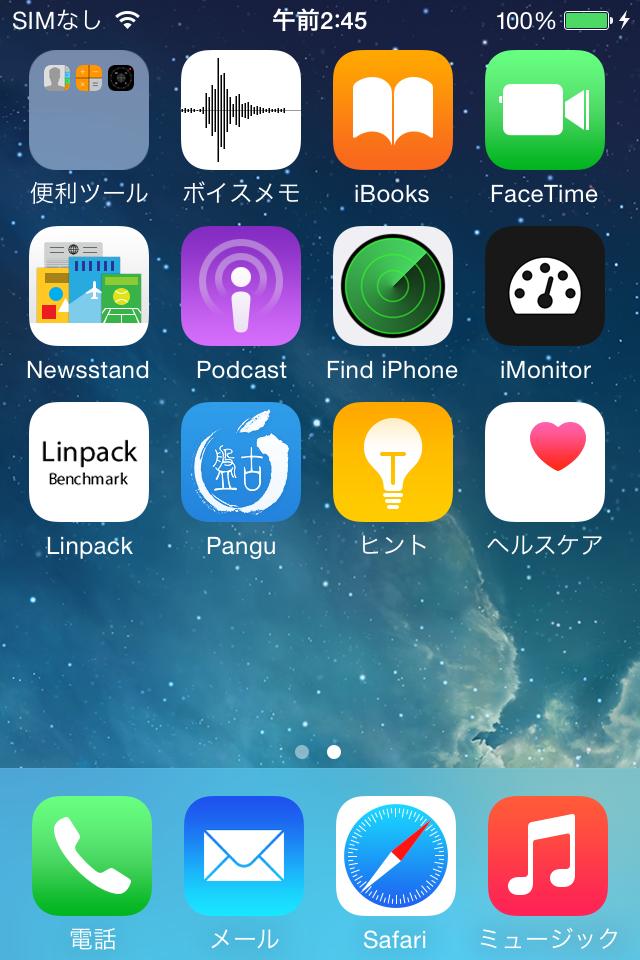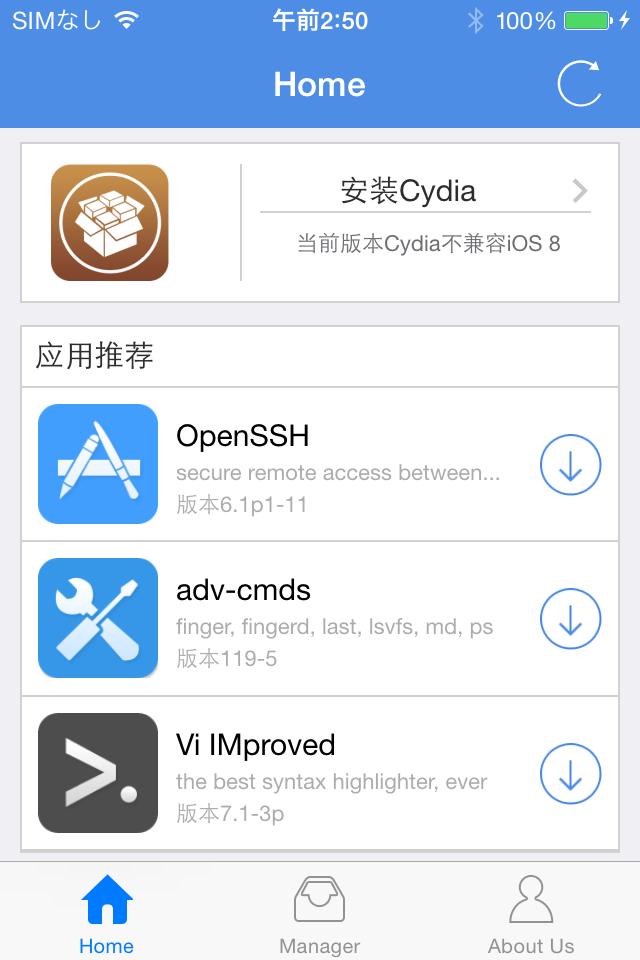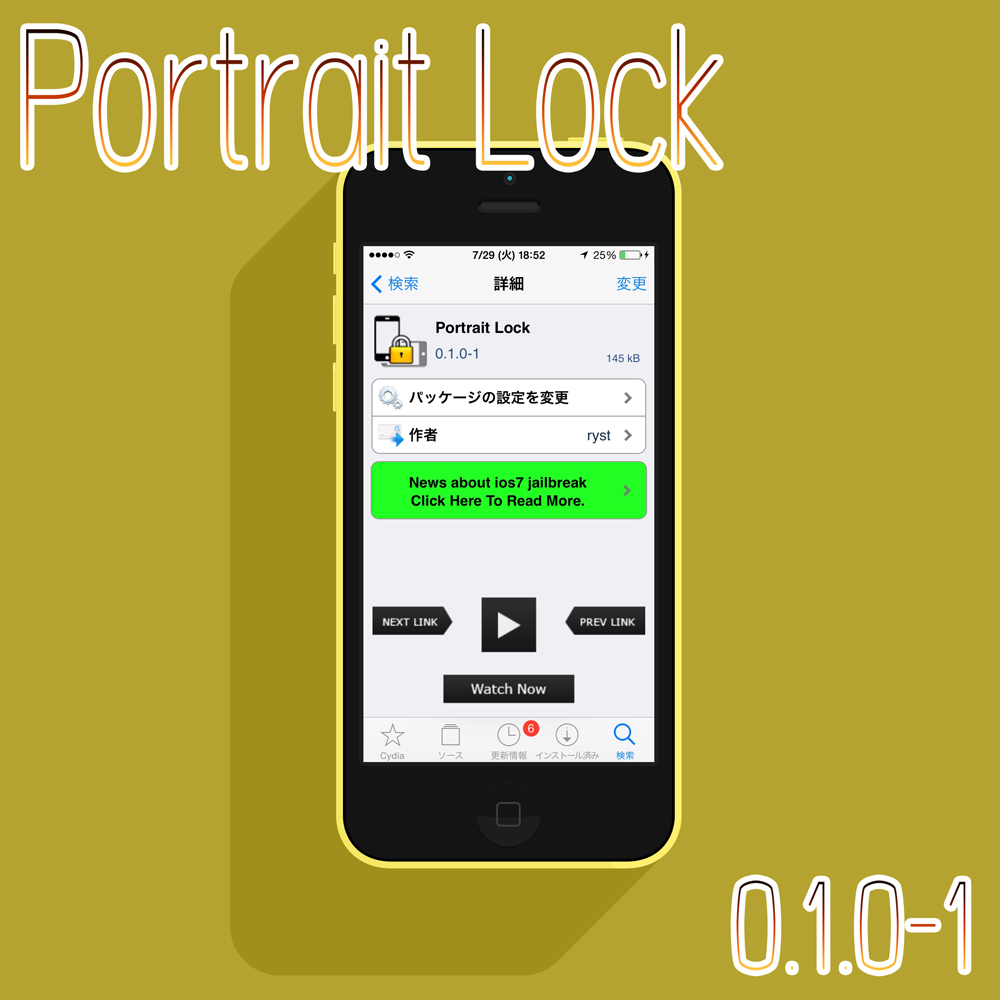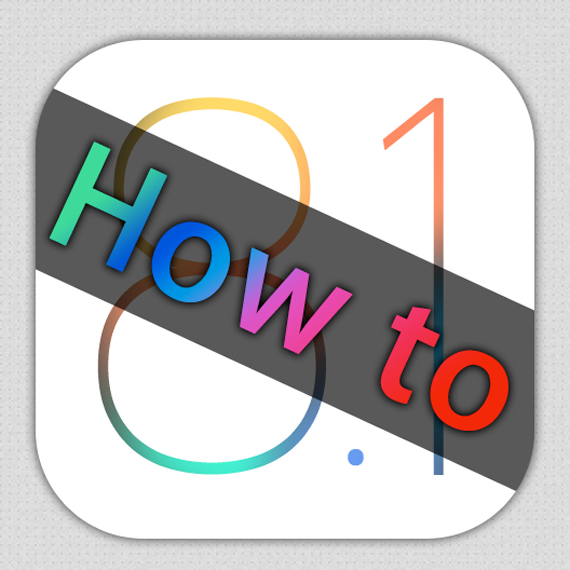Panguを使ってiOS 8~iOS 8.1を脱獄する方法!!
前回のPangu for ios 8 がリリース!!ついにiOS 8、iOS 8.1も脱獄可能に!!の記事で紹介した通り、中国の脱獄ツール開発チームPanguチームによってiOS 8 – iOS 8.1の脱獄が可能となった。
注意事項
ステップに進む前にいくつかの重要なポイントを確認して欲しい。
- ここで紹介するPanguではiOS 8,iOS 8.1での紐なし脱獄ツールであること
- Pangu8では以下のiOS 8,iOS 8.1デバイスをサポートしている
- iPhone 6, iPhone 6 Plus, iPhone 5s, iPhone 5c, iPhone 5, iPhone 4S
- iPad Air, iPad 4, iPad 3, iPad 2
- iPad mini, Retina iPad mini
- iPod touch 5G
- 脱獄が失敗する可能性があるため、設定 > パスコードロック > パスコードロックをオフに設定しておく必要がある
- 脱獄の前にiTunesなどを使い、必ずバックアップをとっておくこと
- 最新バージョンのiTunesにしているかを確認
- 最後に脱獄するということはappleのサポートを受けることができないということであり、すべて自己責任で行うこと
ステップ1
Pangu最新版をダウンロードする。こちらのリンクから。
ステップ2
デバイスをPCに接続し、iCloudもしくはiTunesを使用し、全ての個人情報や必要な物をバックアップする
ステップ3
Panguチームは、OTAアップデートを行なったデバイスの場合、脱獄が機能しない可能性があることを述べている。ということでできれば最新版で改善されているiOS 8.1にアップデートしておくことをおすすめする。
ステップ4
デバイスの設定からパスコードへと進み、パスコードをオフにし、iCloudからiPhoneを探すをオフにしておく。
ステップ5
ダウンロードしたPanguを管理者として実行、起動する。右クリックから可能。
ステップ6
以下の画像のような画面が表示されるはずだ。このPanguでは現在中国語にしか対応していないため、文字化けを起こしているが、気にせず次のステップに進む
ステップ7
「PP」という文字が入っているチェックボックスをオフにして、青色のボタンをクリックする。
ステップ8
脱獄のプロセスは6段階となっており、プロセスが開始される。青のメーターが進んでいくのがわかる。
ステップ9
プロセスの途中で数回再起動するのでしばらく待つ。全体のプロセスとして5分~10分で完了する。
ステップ10
プロセスが完了したら脱獄が完了となり、ホーム画面上にPanguのアプリが表示されている。
Cydiaはない状態であるが、この状態で脱獄は完了ということになる。このPanguアプリ上からOpenSSHなどをインストールすることができるが、対応次第でCydiaもダウンロードすることができるようになる。
追記:2014/10/31
PanguからCydiaのインストールが可能に。Panguを起動し、Install Cydiaをタップしてインストールしよう。
Cydiaを手動でインストールするする方法は以下から。
Panguで脱獄をした後のiOS 8 – iOS 8.1にCydiaを手動でインストールする方法!!